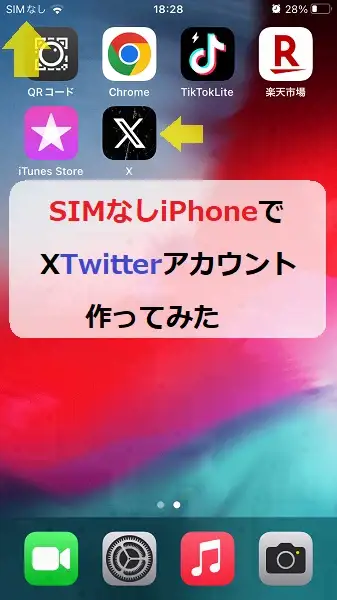Wi-Fi接続してもクイックスタートが始まらない
Wi-Fiに接続していてもクイックスタートが始まらないときは、下記のいずれかの可能性が高いです。
- 引っ越し先の新しいiPhoneが初期化されていない。
- 引っ越し先の新しいiPhoneの電源を一度OFFにして、再び電源を入れてみる。
- 引っ越し元の古いiPhoneと新しいiPhoneのバッテリーが90%以上であること。
- クイックスタートをするとき、二つのiPhoneを近づけていない。
クイックスタートでSIMカードはどちらのiPhoneに入れる?
SIMカードは、「以前のiPhone」または「新しいiPhone」どちらでもOKです。
iPhoneでテザリングする方法
SIMのあるiPhoneでテザリングをする方法です。
【設定】→【インターネット共有】→【ほかの人の接続を許可をON】
“Wi-Fi”のパスワードをタップして、パスワードをすべて表示させます。
- 引っ越しする2つのiPhone(古いiPhoneと新しいiPhone)でWi-Fi接続の時、「テザリングするSIMのあるiPhone」の名前を見つけ、接続します。
- パスワード入力します。
以上で、テザリング完了です。
アンドロイドでテザリングする方法
SIMのあるAndroidスマホでテザリングする方法です。
【設定】→【その他】→【テザリングとポータブルアクセス】→【ポータブルWi-Fiアクセスポイント】までタップ。
①ポータブルWi-Fiアクセスポイント画面の一番上部にある(スマホの名前が表示されている横の)スイッチをON。
②同じ画面内で、「Wi-Fiアクセスポイントを設定」タップ。
パスワードが目隠しになっているので、目隠しなっているアイコンをタップ。
- 引っ越しする2つのiPhone(古いiPhoneと新しいiPhone)でWi-Fi接続の時、「テザリングするSIMのあるアンドロイド」の名前を見つけ、接続します。
- パスワード入力します。